
МУ РГР
.pdf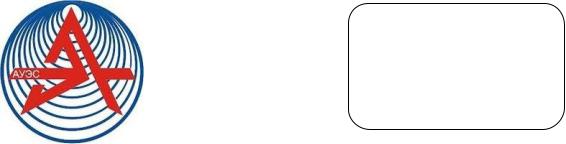
Некоммерческое
акционерное
общество
АЛМАТИНСКИЙ
УНИВЕРСИТЕТ ЭНЕРГЕТИКИ И СВЯЗИ
Кафедра компьютерной и инфокоммуникационной безопасности
ИНФОРМАТИКА
Методические указания по выполнению расчетно-графических работ для студентов специальности
5В100200 – Системы информационной безопасности
Алматы 2015
СОСТАВИТЕЛЬ: Е.А. Зуева. Информатика. Методические указания к выполнению расчетно-графических работ для студентов специальности 5В100200 – Системы информационной безопасности. - Алматы: АУЭС, 2015.
– 32 с.
Методические указания содержат указания по подготовке к проведению расчетно-графических работ по программе Microsoft Office Access, языка программирования офисных приложений VBA и языку гипертекстовой разметки HTML; приведены описания каждой расчетно-графической работы, дана методика проведения и ход выполнения, оговорен перечень рекомендуемой литературы.
Методические указания предназначены для студентов всех форм обучения специальности 5В100200 – Системы информационной безопасности.
Ил. 26, табл. 2, библиогр. - 7 назв.
Рецензент: ст. преп. ИС Б.К. Альмуратова
Печатается по плану издания некоммерческого акционерного общества «Алматинский университет энергетики и связи» на 2015г.
© НАО «Алматинский университет энергетики и связи», 2015 г.
|
Содержание |
|
Введение........................................................................................................................... |
4 |
|
1 |
Расчетно-графическая работа №1. Access ................................................................. |
5 |
2 |
Расчетно-графическая работа №2. VBA .................................................................. |
17 |
3 |
Расчетно-графическая работа №3. HTML ............................................................... |
31 |
Список литературы ....................................................................................................... |
32 |
|
3
Введение
Дисциплина «Информатика» является базовым предметом, и самостоятельное выполнение расчетно-графических работ (РГР) по данному курсу дает возможность отработки навыков и наработки знаний у студентов. Для закрепления материала в курсе предлагается выполнить 3 расчетнографические работы.
Методические указания содержат указания подготовки к проведению расчетно-графических работ по приложению с работой базой данных Microsoft Office Access, языка программирования офисных приложений VBA и языка гипертекстовой разметки HTML. Приведены описания каждой работы, дана методика проведения, оговорен перечень рекомендуемой литературы.
В рабочем задании указаны варианты тем выполнения для каждого студента. Номер варианта выбирается согласно порядковому номеру в общем списке группы журнала преподавателя.
4
1 Расчетно-графическая работа №1. Access
Цель работы: изучение возможностей работы с базами данных; наработка навыков по организации структуры базы данных; работа в разных режимах (обработки, отображения, представления, извлечения данных) со всеми объектами базы данных (таблицами, формами, запросами, отчетами, макросами); приобретение практических навыков работы с данными, их обработки, режимами отображения, представления, извлечения.
1.1 Рабочее задание
Создать базу данных, в которой будет реализованы: продуманная схема данных, 6 таблиц, 6 запросов, 6 форм, 6 отчетов, 6 макросов. Наличие пароля на базу данных, главной кнопочной формы при открытии файла обязательно, наличие заставки с любым специальным эффектом по выбору (исчезновение или появление, например) с логотипом или значком по теме обязательно.
Тематика баз данных: |
|
|
||
1) |
Породы животных |
13) IT-компании РК |
||
2) |
Графические |
редакторы |
14) |
Операционные системы |
(растровая, векторная, 3D) |
15) |
Антивирусные программы |
||
3) |
вузы Казахстана |
|
16) |
База нарушителей ПДД |
4) |
Страны СНГ |
|
17) |
Классификация периферии |
5) |
Штаты США |
|
18) |
Виртуальные машины |
6) |
Файловые системы |
19) |
Классификация браузеров |
|
7) |
Офисные системы |
20) |
Методы шифрования |
|
8) |
Чудеса света |
|
21) |
Мировые океаны |
9) |
Континенты |
|
22) |
Программное обеспечение |
10) |
Программное |
обеспечение |
для Android |
|
компьютера |
|
23) |
Мировые запасы |
|
11) |
Аппаратное |
обеспечение |
24) |
Ежемесячные расходы |
компьютера |
|
25) |
Детская библиотека |
|
12)Олимпийские виды спорта
1.2Методические указания к выполнению
В качестве примера будем рассматривать тему базы данных «Сотрудники НИИ». Известно, что в базе данных однофамильцев нет. Разработку базы сделаем по стандартному алгоритму.
1) Проектирование.
Набор объектов, на основании которых будет строится база для примера: 5 таблиц с названиями: Структура, Лаборатории, Сотрудники, Досье, Дополнительно. Перечень форм: главная кнопочная форма при открытии, исчезающая форма с логотипом АУЭС при открытии файла, 5 форм по каждой из таблиц, 5 отчетов, 5 запросов (вывод в алфавитном порядке всех фамилий сотрудников, вывод список людей, зарплата которых больше 700 евро, по фамилии выводится отдел, в котором служит человек с этой фамилией, вывести фамилию человека, который старше всех, простой запрос), 5 макросов.
2) Создание файла базы данных.
5
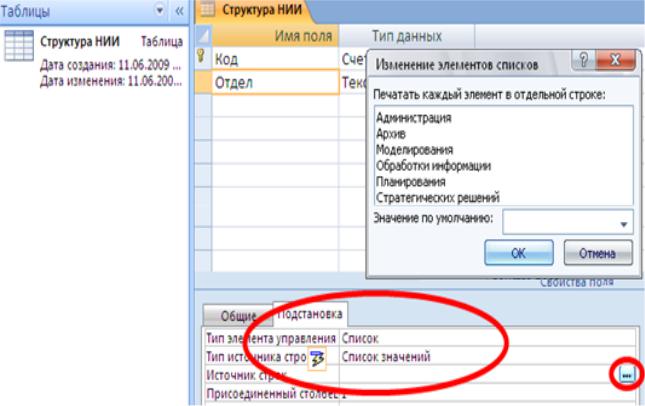
Щелкните мышью на иконке «Новая база данных», задайте имя, путь.
3)Создание таблиц, атрибутов таблиц, задание полей и их формата.
Воткрывшейся базе данных нажмите кнопку Создать, приложение Access создаст новую таблицу и откроет ее в режиме таблицы. Программа автоматически создала первый столбец будущей таблицы, назвав его «Код». Этот код мы будем позже использовать при создании связей между таблицами. Если вы щелкните мышью на поле со значком «№», то станет активным поле «Тип данных», в котором отобразится слово «Счетчик», программа будет автоматически нумеровать строки нашей таблицы.
Заполняем таблицу в режиме конструктора (для этого надо переключить режим), то есть конструируем поля и задаем их формат (рисунок 1). После этого закрываем таблицу и открываем ее в режиме просмотра.
Рисунок 1 – Задание свойств полей в таблице
В таблицах задаем поля и типы полей согласно данным в таблице 1. После того как каркас всех таблиц сконструирован и полям задан необходимый формат (пример заполнения двух полей на рисунке 2) переходим к следующему пункту. Чтобы при заполнении данных в таблице «Лаборатории» выпадал список со значениями отделов, которые мы уже задавали в таблице «Структура НИИ», нужно вызвать «Построитель запросов» (этапы построения на рисунке 3 а-г).
Таблица 1 – Список таблиц базы и полей таблиц с форматами полей
6
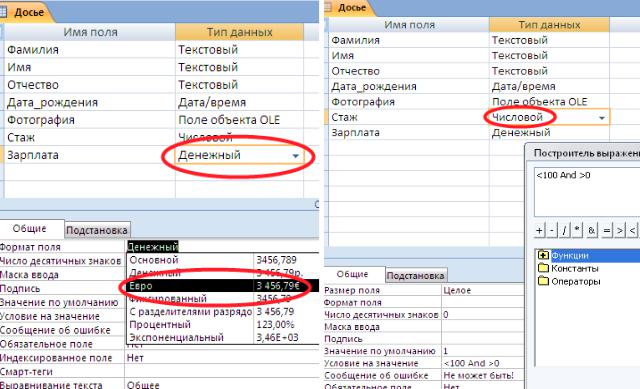
№ |
Название таблицы |
Имя поля |
Тип данных |
|
1 |
Структура |
Код |
Счетчик |
|
2 |
Отдел |
Текстовый |
||
|
||||
3 |
Лаборатории |
Отдел |
Текстовый |
|
4 |
Лаборатория |
Текстовый |
||
|
||||
5 |
Сотрудники |
Лаборатория |
Текстовый |
|
6 |
Фамилия |
Текстовый |
||
|
||||
8 |
|
Фамилия |
Текстовый |
|
9 |
|
Имя |
Текстовый |
|
10 |
|
Отчество |
Текстовый |
|
11 |
Досье |
Дата_рождения |
Дата/время |
|
12 |
|
Фотография |
Поле объекта OLE |
|
13 |
|
Стаж |
Числовой |
|
14 |
|
Зарплата |
Денежный |
|
15 |
|
Фамилия |
Текстовый |
|
16 |
Дополнительно |
Наличие_авто |
Логический |
|
17 |
Личный_сайт |
Гиперссылка |
||
|
||||
18 |
|
Дополнение |
Поле MEMO |
Рисунок 2 – Пример формата двух полей в таблице «Досье»
7
а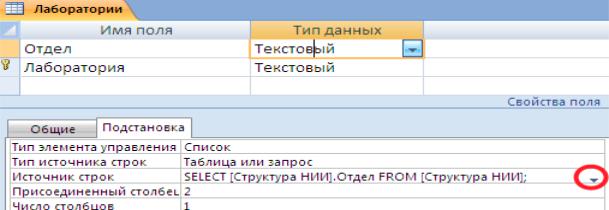
б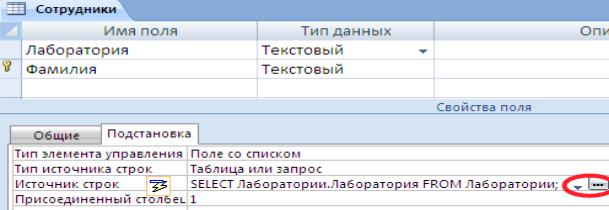
в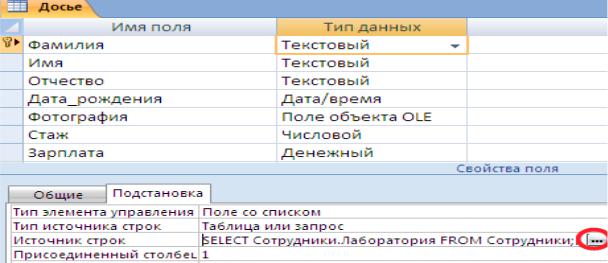
г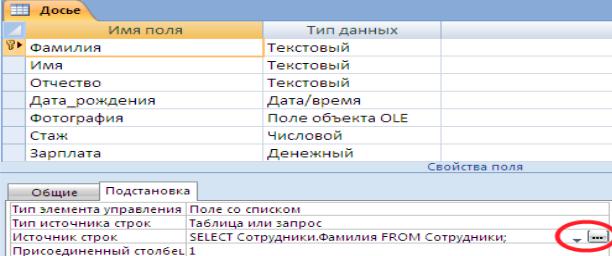 Рисунок 3 а-г – Этапы подстановки значений полей при создании запросов
Рисунок 3 а-г – Этапы подстановки значений полей при создании запросов
8
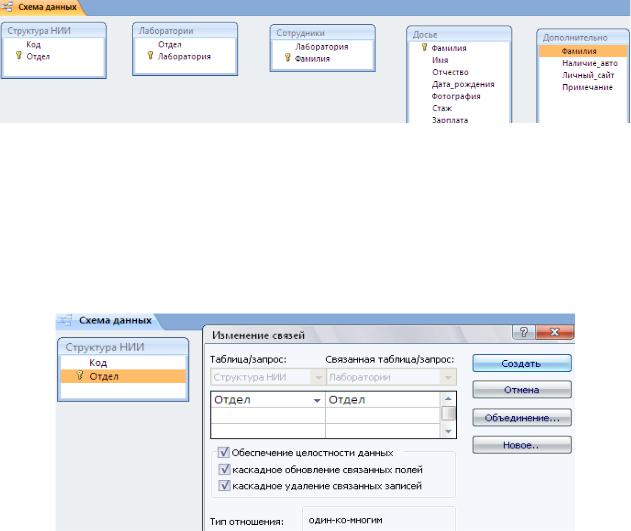
4) Создание ключей и задание связей между таблицами.
Переходим на ленту «Работа с базами данных» в группе «Отношения», нажимаем «Схема данных». Возникает окно «Добавление таблицы». Поочередно выбираем все таблицы и щелкаем на кнопку «Добавить». После закрываем окно и в области просмотра мы видим все 5 таблиц.
Нужно четко понимать, какие поля между собой мы будем связывать. Связанные поля должны называться и писаться одинаково, иначе связь будет нарушена (нужно соблюдать одинаковый регистр букв). Для того чтобы связать одноименные поля, необходимо задать ключевые поля в таблицах, по которым одна таблица обращается к данным другой. Ключ не может повторяться, на то он и ключ, – это единственная запись одной таблицы, которой соответствует запись другой таблицы. Это означает, что если ключевое поле в таблице «Сотрудники» - поле «Фамилия», то среди фамилий двух одинаковых быть уже не может, так как это поле - ключевое.
Назначаем ключевые поля, чтобы данным из одной таблицы сопоставлялись соответствующие данные из другой. На каждой из таблиц щелкаем правой клавишей мыши и выбираем «Конструктор таблиц». Выделяем нужную строчку и нажимаем «Ключевое поле». Затем сохраняем изменения в таблице. Распределение ключевых полей в таблицах показано на рисунке 4.
Рисунок 4 - Распределение ключевых полей в таблицах базы
Свяжем таблицы по ключевым полям. Для этого перетаскиваем поле «Отдел» из таблицы «Структура НИИ» на одноименное поле в таблице «Лаборатории». Возникает окно, представленное на рисунке 5. Связываем все таблицы между собой (рисунок 6). Перейдя в главную таблицу, можно увидеть, что слева от названия строк появились плюсы – это вложенные данные. Они появились после сопоставления ключей и образования связей в таблицах.
Рисунок 5 – Установление связей между полями таблиц
9
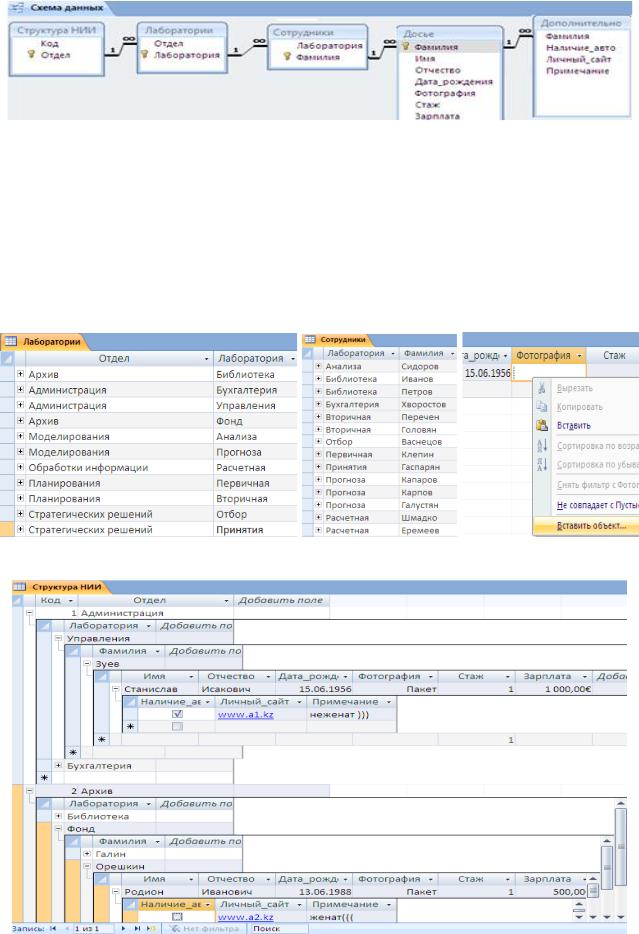
Рисунок 6 – Схема связи данных в базе
5) Заполнение таблиц.
Открываем таблицы и заполняем значениями (пример на рисунке 7). Для удобства ввода дат справа от ячейки с типом данных «Дата/время» располагается кнопка электронного календаря. Щелчок мышкой по выбранной дате вводит дату в ячейку. Все таблицы заполнены - просмотрите главную таблицу «Структура НИИ» и нажмите на плюсы слева от названий «Код» (рисунок 8).
Рисунок 7 – Заполнение данными таблиц
Рисунок 8 – Данные в главной таблице
10
